
Laatst geupdate op

Als u een fysieke kopie van een belangrijke e-mail nodig hebt, kunt u een e-mail vanuit Outlook afdrukken met behulp van de stappen in deze handleiding.
Het afdrukken van een e-mailbericht biedt verschillende voordelen. Hiermee kunt u eenvoudig uw e-mailberichten offline delen, of het nu is om te delen in een vergadering of om op te slaan als een fysieke back-up.
Als u ooit een fysieke kopie van een e-mail nodig heeft, kunt u deze eenvoudig afdrukken vanuit Outlook. Het proces varieert echter afhankelijk van het platform dat u gebruikt, zoals de webversie, desktop-app of mobiele versie.
We laten u zien hoe u een Outlook-e-mail kunt afdrukken met behulp van een van de methoden die we hieronder hebben vermeld.
E-mails afdrukken vanuit Outlook op een pc of Mac
De stappen om vanuit Outlook af te drukken op de traditionele desktop-app (met behulp van Microsoft 365) is in de loop der jaren niet veel veranderd. Als u echter al een tijdje geen Outlook-e-mail hebt afgedrukt, heeft u mogelijk een herinnering nodig over waar u de afdrukopties kunt vinden en hoe u verder kunt gaan.
Een e-mail afdrukken vanuit de Outlook-desktopapp:
- Open de Outlook-app op uw bureaublad en open de e-mail die u wilt afdrukken.
- Klik op de Bestand tabblad.
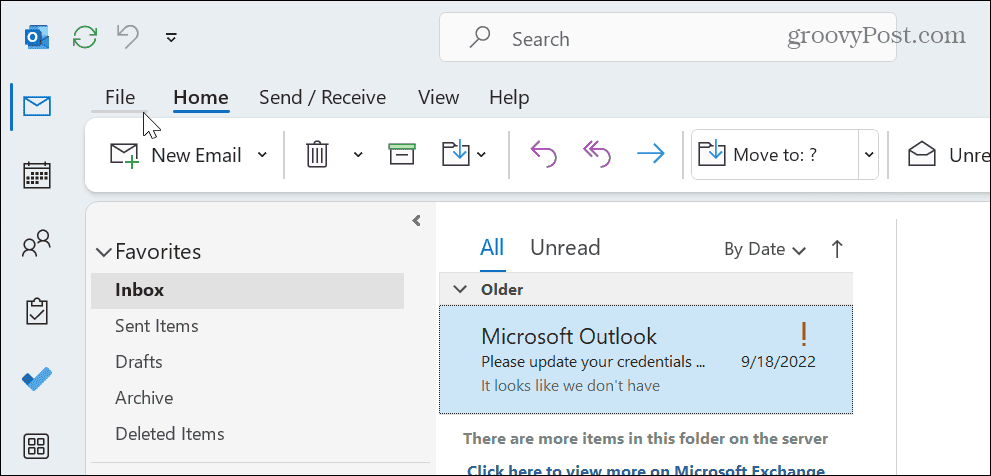
- Klik Afdrukken in de linkerzijbalk.
- Selecteer aan de rechterkant de printer die u wilt gebruiken en klik op de Afdrukopties knop.
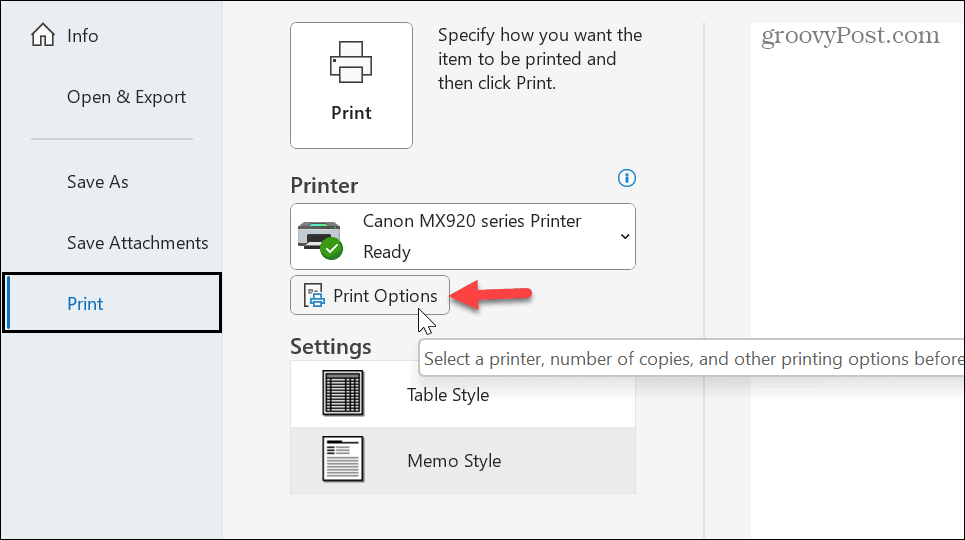
- Klik op de Eigenschappen knop naast de naam van de printer en pas de printerinstellingen aan, zoals het wijzigen van de Extra functies optie om Snel (snelheidsprioriteit) om minder inkt te gebruiken.
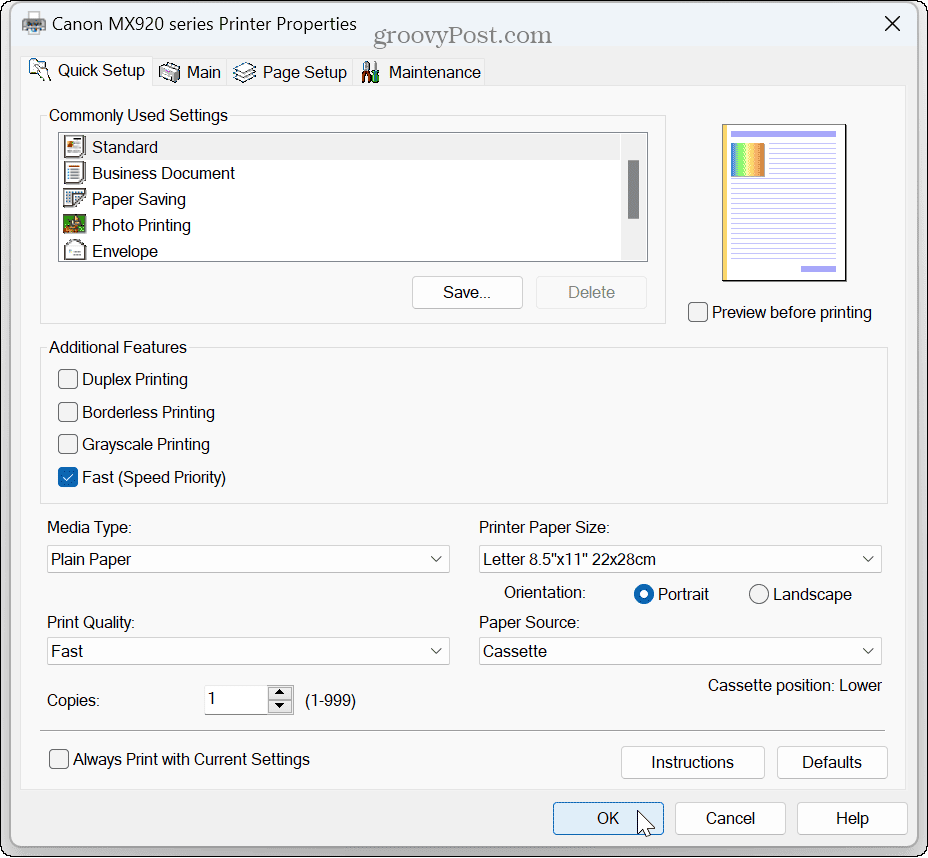
- Wanneer de Dialoogvenster afdrukken opent, kiest u opties zoals afdrukstijl en kopieën, en selecteert u om bijgevoegde bestanden af te drukken als u dat wilt.
- Na het aanpassen van de afdrukopties, klikt u op de Afdrukken knop onderaan.
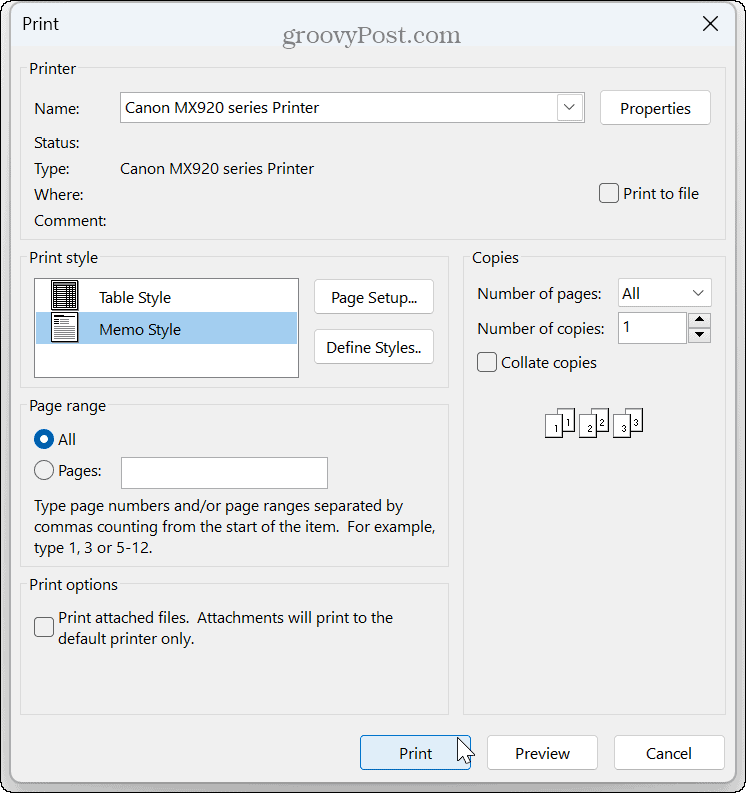
Wacht terwijl uw e-mail wordt afgedrukt naar de door u gekozen printer en andere afdrukopties bevat die u hebt geselecteerd.
E-mails afdrukken met de Outlook Web App
Als u alleen toegang heeft tot de webversie van Outlook, hoeft u zich geen zorgen te maken. Met de web-app kunt u er e-mails van afdrukken.
Afdrukken vanuit de Outlook-webapp:
- Start een browser, ga naar de Outlook-webpaginaen meld u aan met uw Microsoft-account.
- Open het e-mailbericht dat u wilt afdrukken en klik op de Meer opties (drie puntjes) knop in de linkerbovenhoek.

- Selecteer Afdrukken uit het menu dat verschijnt.
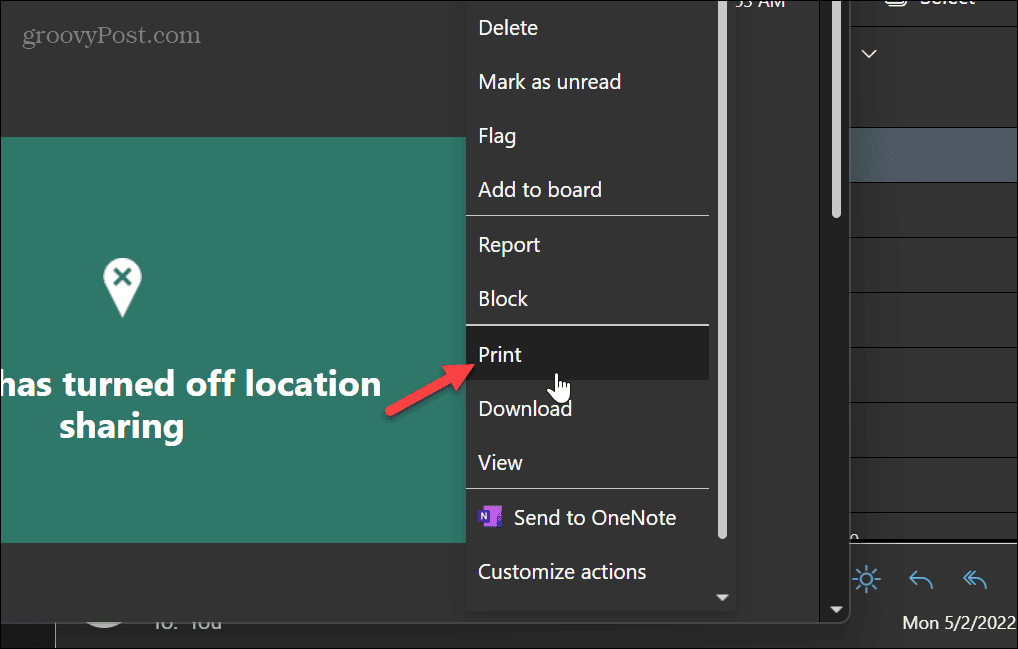
- Het bericht wordt geopend in een afdrukvoorbeeldscherm. Klik op de Afdrukken pictogram in de linkerbovenhoek van het scherm.
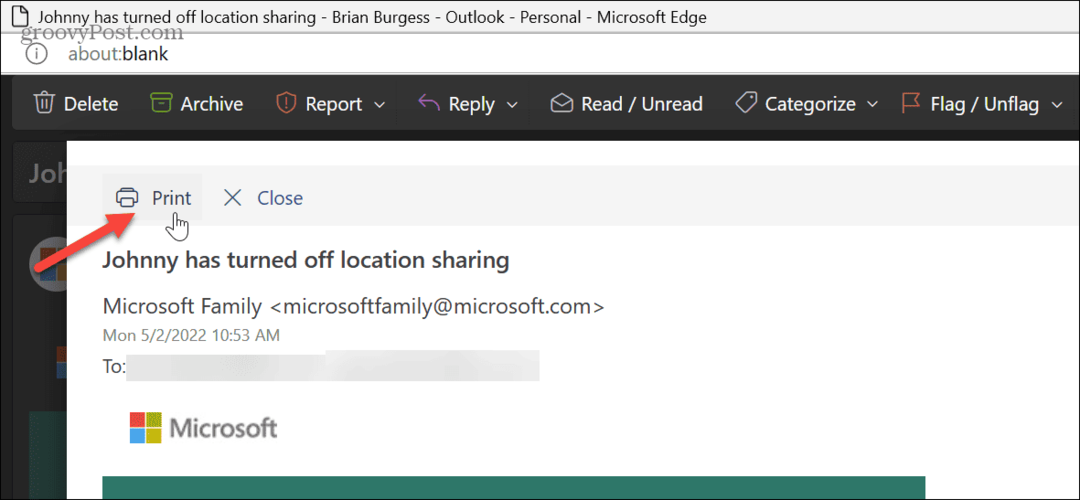
- Het ingebouwde afdrukdialoogvenster van de browser wordt geopend, waar u afdrukinstellingen kunt kiezen en andere aanpassingen kunt maken. Houd er rekening mee dat de afdrukopties variëren, afhankelijk van de browser die u gebruikt.
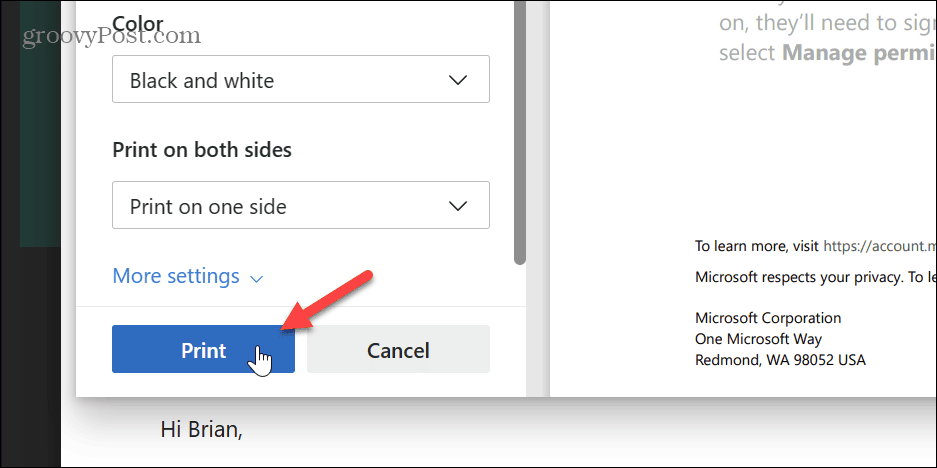
Nadat u de stappen heeft gevolgd, wordt uw e-mail afgedrukt naar de door u geselecteerde printer met de door u geselecteerde opties.
Afdrukken vanuit Outlook op iPhone, iPad of Android
Als er een printer op uw telefoon of tablet is aangesloten, kunt u zonder computer e-mails uit Outlook afdrukken.
E-mail afdrukken vanuit de mobiele Outlook-app:
- Open de Microsoft Outlook-app op uw telefoon en log in als u dat nog niet bent. U kunt Outlook downloaden voor iPhone of Android als je de app niet hebt.
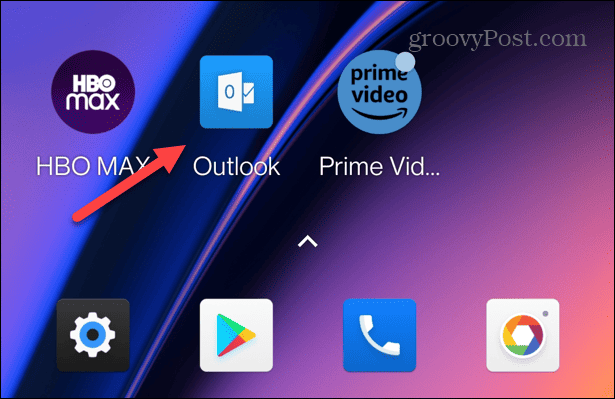
- Open het bericht dat u wilt afdrukken en tik op het driepunts knop in de rechterbovenhoek.
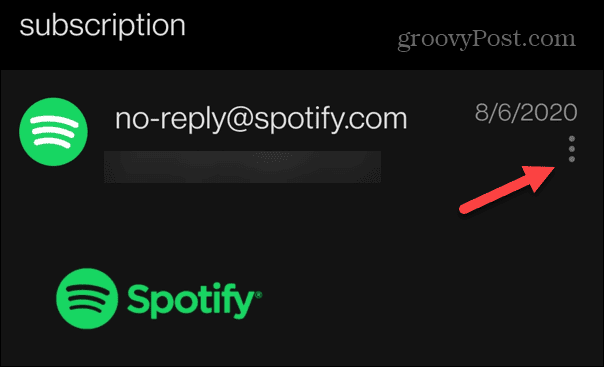
- Selecteer de Afdrukken optie in het menu dat verschijnt.
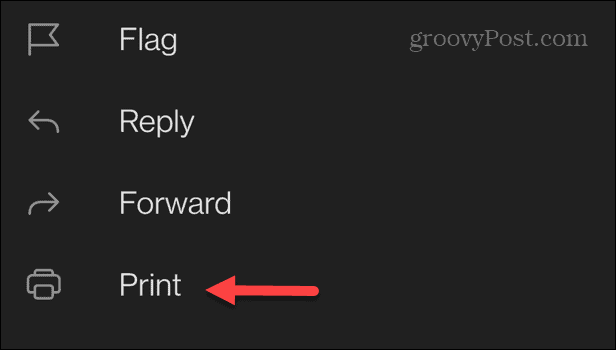
- Kies de gewenste printer en tik op het printerpictogram. Selecteer op de iPhone de Afdrukken label in de bovenhoek.
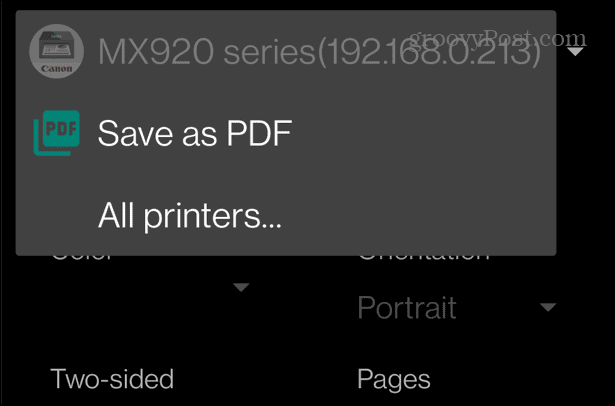
Het is ook belangrijk op te merken dat u met alle drie de bovenstaande stappen naar PDF kunt afdrukken, wat handig is als u een eenvoudigere methode nodig hebt om e-mails als bestanden te beheren. Afdrukken naar PDF is bijvoorbeeld een betere optie dan de e-mails doorsturen en e-mailen naar uzelf en anderen. En als u later een fysiek exemplaar nodig heeft, kunt u vrijwel overal waar een printer beschikbaar is een pdf afdrukken.
Uw e-mail beheren met Outlook
Of u nu een fysieke kopie van een e-mail nodig hebt of deze voor later wilt bewaren, Outlook biedt een gemakkelijke manier om e-mails af te drukken vanaf een desktop, een browser of een mobiel apparaat.
Natuurlijk biedt Outlook andere handige manieren om uw e-mail te beheren. Als u bijvoorbeeld mensen in het buitenland aanstuurt, kan dat verander de tijdzone in Outlook. Of als uw e-mail de relevante server niet kan bereiken, kunt u dit oplossen Outlook maakt geen verbinding met de server.
Als u problemen ondervindt bij het vinden van uw belangrijke berichten, leest u hier hoe u dit kunt oplossen Zoeken in Outlook werkt niet. En als je een Mac gebruikt, wil je misschien leren om de Outlook Focused Inbox-functie op macOS.
Hoe u uw Windows 11-productcode kunt vinden
Als u uw productcode voor Windows 11 moet overdragen of deze alleen nodig hebt voor een schone installatie van het besturingssysteem,...
